手动安装你的截图小帮手
如果你没办法从应用商店直接下载,别担心!这里有个简单的方法,手把手教你把截图小帮手装进浏览器。
兼容性超棒
精准截图可以在所有基于Chrome内核的浏览器上完美运行,包括Chrome、Microsoft Edge、Opera、Brave、360浏览器、QQ浏览器等。下面以Chrome为例,其他浏览器的安装方法都差不多。
先下载插件文件
开始安装之前,先把精准截图的插件文件下载到电脑上。有两种格式可以选择:
小贴士
如果你用的是Windows系统,下载完成后记得右键点击文件→属性→勾选"解除锁定"→确定,这样安装时就不会有问题了。
1 打开扩展程序页面
在Chrome浏览器的地址栏中输入 chrome://extensions 并按回车键。或者也可以点击右上角的三点图标 → 更多工具 → 扩展程序。
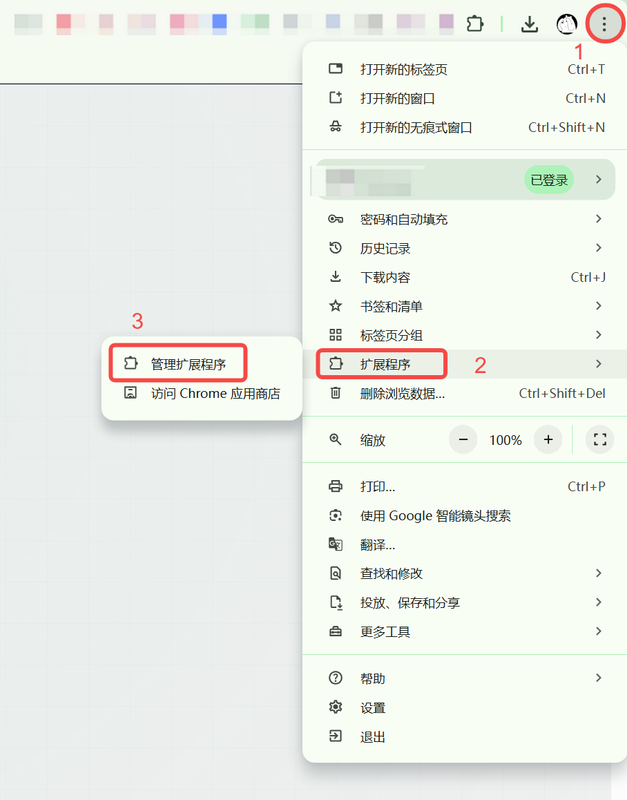
2 开启开发者模式
在扩展程序页面右上角,找到"开发者模式"开关并打开它。这是安装手动下载插件的必要步骤。
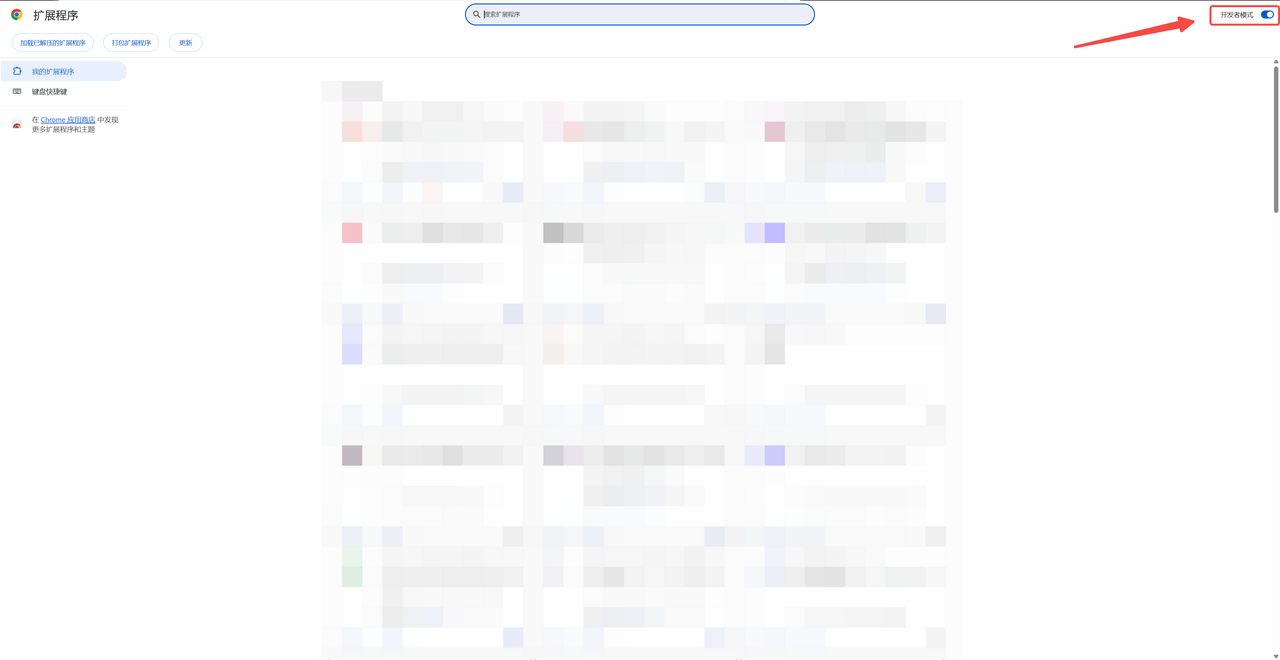
3 安装插件
现在有两种方式可以安装精准截图插件:
方式一:直接拖拽(如果下载的是 .crx 文件)
把下载的 .crx 文件直接拖拽到Chrome扩展程序页面中,松手即可完成安装。
方式二:解压安装(如果下载的是 .zip 文件,推荐)
1. 先解压下载的 .zip 文件到一个文件夹
2. 在扩展程序页面,点击"加载已解压的扩展程序"按钮
3. 选择刚刚解压的文件夹
4. 点击"选择文件夹"按钮,完成安装
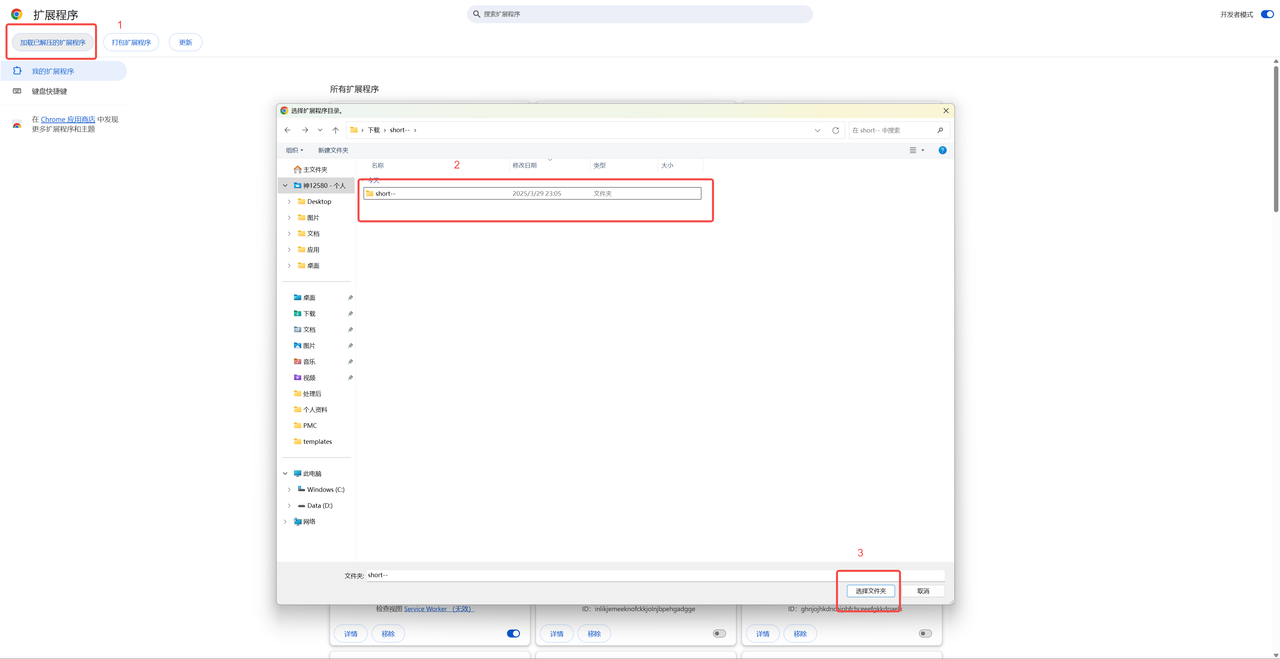
注意事项
如果选择解压安装的方式,插件可能会在浏览器重启后被禁用,需要重新启用。这种方式更安全,也是我们推荐的安装方式。
4 把插件固定到工具栏
为了方便使用,建议把精准截图固定到浏览器工具栏:
1. 点击Chrome右上角的"扩展程序"图标(拼图图标)
2. 找到"精准截图"插件
3. 点击右侧的图钉图标,把它固定到工具栏
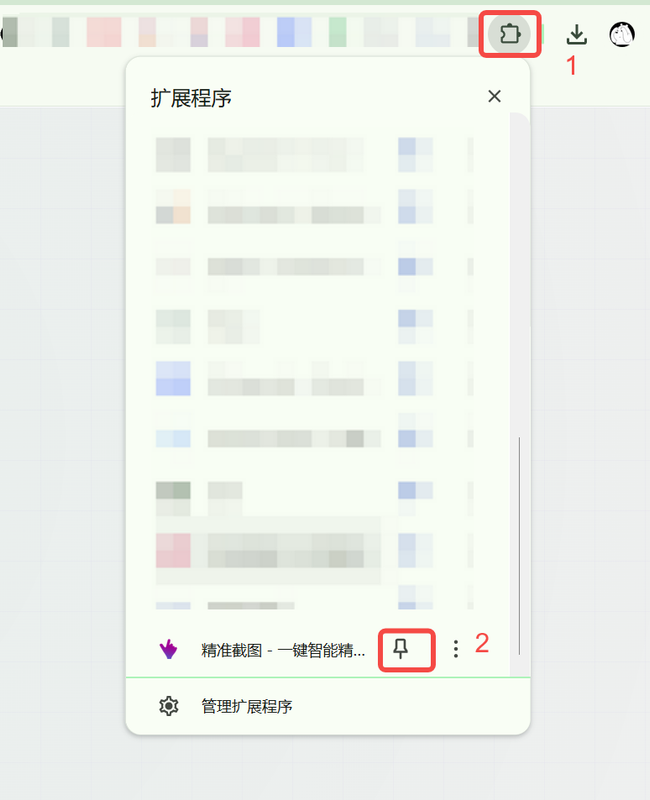
5 开始使用
现在可以开始使用精准截图了!点击工具栏中的精准截图图标,就能开始截图。
精准截图有两种截图模式:
- 智能模式 - 自动识别网页元素,一键精准截图
- 普通模式 - 按照设定的比例和尺寸截图
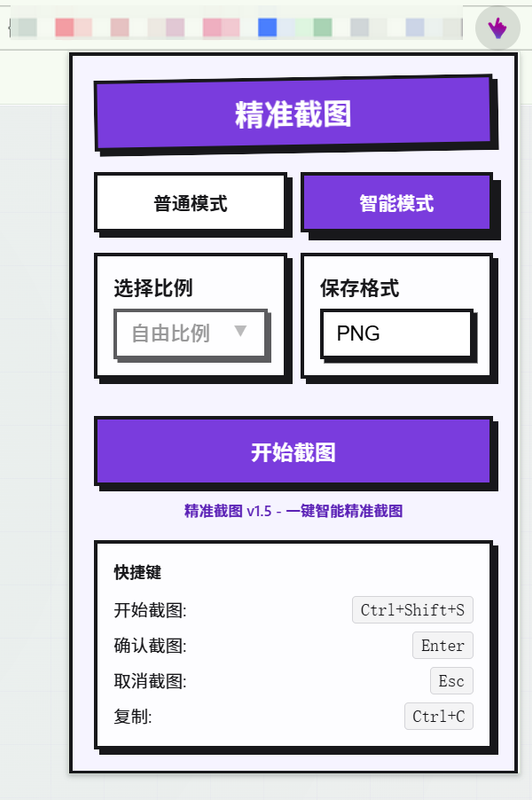
常见问题
为什么需要开启"开发者模式"?
这是Chrome的安全要求。只有通过Chrome商店安装的插件才能免于这个步骤。手动安装的插件必须先开启开发者模式才能安装。
每次浏览器重启后,插件就被禁用了,怎么办?
这是Chrome的保护机制。解决方法:
- 尽量通过Chrome商店安装(推荐)
- 把插件文件夹放在固定位置,不要移动
- 重启后在扩展程序页面点击"启用"按钮
手动安装的插件和商店安装的有什么区别?
功能完全一样,唯一的区别是手动安装的插件不会自动更新。建议定期关注我们的GitHub仓库,获取最新版本。
安装时出现"CRX_REQUIRED_PROOF_MISSING"错误?
这是Chrome的安全限制。请使用第二种安装方式:先解压zip文件,再通过"加载已解压的扩展程序"进行安装。